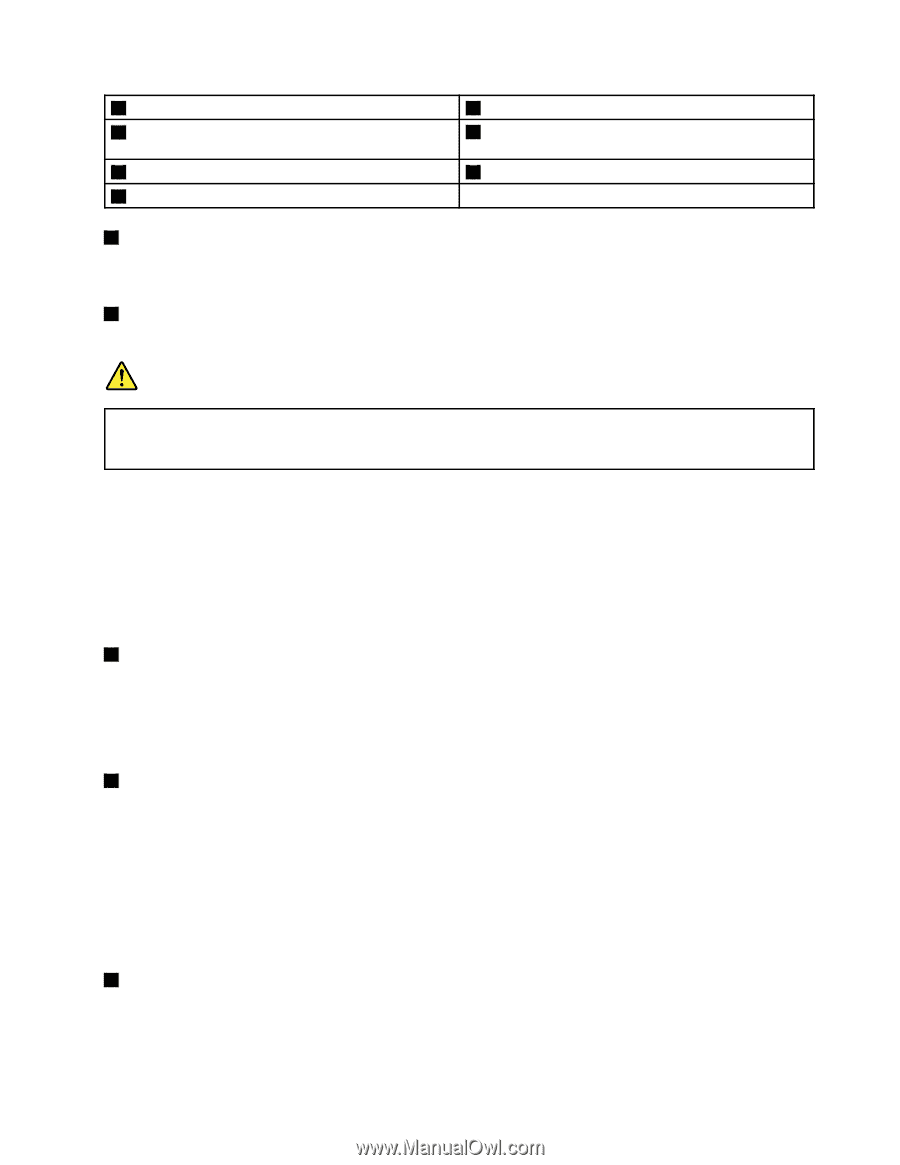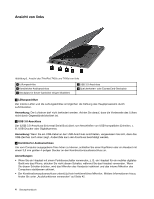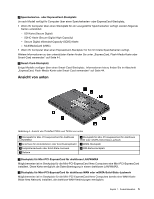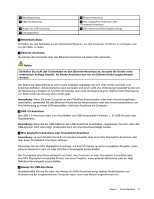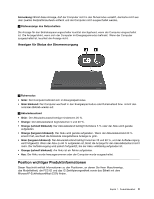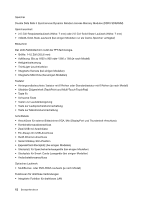Lenovo ThinkPad T430s (German) User Guide - Page 25
Verwenden Sie den Mini DisplayPort-Anschluss, um Ihren Computer an einen kompatiblen Projektor, einen
 |
View all Lenovo ThinkPad T430s manuals
Add to My Manuals
Save this manual to your list of manuals |
Page 25 highlights
1 Netzteilanschluss 3 USB 3.0-Anschluss 5 Always On USB-Anschluss 7 Lüftungsschlitze 2 Ethernet-Anschluss 4 Mini DisplayPort-Anschluss oder Thunderbolt-Anschluss 6 VGA-Anschluss (Video Graphics Array) 1 Netzteilanschluss Schließen Sie das Netzkabel an den Netzteilanschluss an, um den Computer mit Strom zu versorgen und um den Akku zu laden. 2 Ethernet-Anschluss Sie können den Computer über den Ethernet-Anschluss mit einem LAN verbinden. Gefahr Schließen Sie nicht das Telefonkabel an den Ethernet-Anschluss an, da sonst die Gefahr eines elektrischen Schlags besteht. An diesen Anschluss darf nur ein Ethernet-Kabel angeschlossen werden. Der Status der Netzverbindung wird in zwei Anzeigen angezeigt, die sich oben rechts und links vom Anschluss befinden. Sobald zwischen dem Computer und einem LAN eine Verbindung hergestellt wurde und die Netzsitzung verfügbar ist, leuchtet die Anzeige oben links durchgehend grün. Während der Übertragung von Daten blinkt die Anzeige oben rechts gelb. Anmerkung: Wenn Sie Ihren Computer an eine ThinkPad-Andockstation oder einen Anschlussreplikator anschließen, verwenden Sie den Ethernet-Anschluss der Andockstation oder des Anschlussreplikators, um eine Verbindung zu einem LAN herzustellen, nicht den Anschluss am Computer. 3 USB 3.0-Anschluss Der USB-3.0-Anschluss dient zum Anschließen von USB-kompatiblen Einheiten, z. B. USB-Drucker oder Digitalkameras. Anmerkung: Wenn Sie ein USB-Kabel an den USB-Anschluss anschließen, vergewissern Sie sich, dass das USB-Zeichen nach oben zeigt. Andernfalls kann der Anschluss beschädigt werden. 4 Mini DisplayPort-Anschluss oder Thunderbolt-Anschluss Anmerkung: Je nach Modell könnte Ihr Computers entweder über einen Mini DisplayPort-Anschluss oder über einen Thunderbolt-Anschluss verfügen. Verwenden Sie den Mini DisplayPort-Anschluss, um Ihren Computer an einen kompatiblen Projektor, einen externen Bildschirm oder ein High Definition-Fernsehgerät anzuschließen. Der Thunderbolt-Anschluss ermöglicht es Ihnen, den Computer an eine Thunderbolt-kompatible oder eine Mini DisplayPort-kompatible Einheit, wie einen Projektor, einen externen Bildschirm oder ein High Definition-Fernsehgerät anzuschließen. 5 Always On USB-Anschluss Standardmäßig können Sie über den Always On USB-Anschluss einige digitale Mobileinheiten und Smartphones bei ausgeschaltetem Computer laden, wenn das Netzteil angeschlossen ist. Kapitel 1. Produktüberblick 7